wasd键盘变成上下左右的解决办法:1、找到键盘上的快捷键“FN+W键”,并同时按下“FN+W键”;2、直接将键盘的插口从电脑上拔出后重新插入即可。

本文操作环境:Windows7系统,DELL G3电脑
原因:可能误触“FN+W键”快捷键,导致键盘的WASD和上下左右互换了 。
解决方法:
方法一:
1、下图为键盘的WASD和上下左右按键位置。
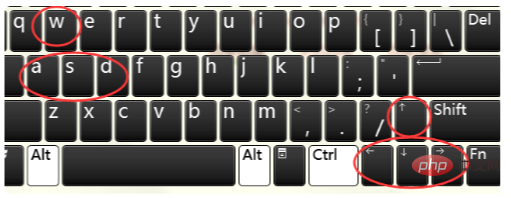
2、找到键盘上的快捷键“FN+W键”,同时按下“FN+W键”即可让WASD和上下左右功能恢复成常规操作。
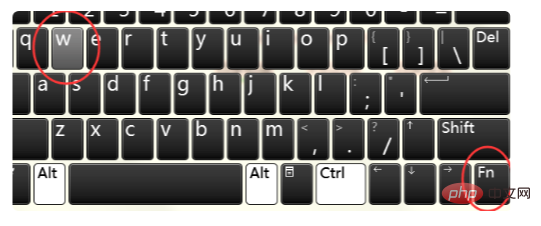
方法二:
1、或者可以直接将键盘的插口从电脑上拔出后重新插入即可恢复原始设定。

2、如果想要再次进行互换,就再次同时按下“FN+W键”即可进行WASD和上下左右的互换。
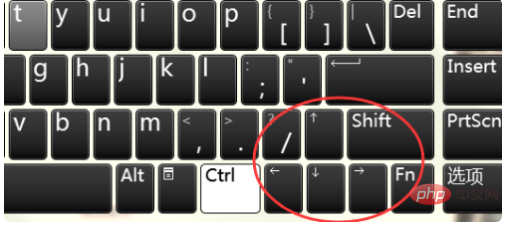
更多相关知识,请访问常见问题栏目!
以上是wasd键盘变成上下左右怎么办的详细内容。更多信息请关注PHP中文网其他相关文章!
声明
本文内容由网友自发贡献,版权归原作者所有,本站不承担相应法律责任。如您发现有涉嫌抄袭侵权的内容,请联系admin@php.cn

热AI工具

Undresser.AI Undress
人工智能驱动的应用程序,用于创建逼真的裸体照片

AI Clothes Remover
用于从照片中去除衣服的在线人工智能工具。

Undress AI Tool
免费脱衣服图片

Clothoff.io
AI脱衣机

AI Hentai Generator
免费生成ai无尽的。

热门文章
刺客信条阴影:贝壳谜语解决方案
3 周前ByDDD
Windows 11 KB5054979中的新功能以及如何解决更新问题
2 周前ByDDD
在哪里可以找到原子中的起重机控制钥匙卡
3 周前ByDDD
节省R.E.P.O.解释(并保存文件)
1 个月前By尊渡假赌尊渡假赌尊渡假赌
刺客信条阴影 - 如何找到铁匠,解锁武器和装甲定制
4 周前ByDDD

热工具

ZendStudio 13.5.1 Mac
功能强大的PHP集成开发环境

记事本++7.3.1
好用且免费的代码编辑器

mPDF
mPDF是一个PHP库,可以从UTF-8编码的HTML生成PDF文件。原作者Ian Back编写mPDF以从他的网站上“即时”输出PDF文件,并处理不同的语言。与原始脚本如HTML2FPDF相比,它的速度较慢,并且在使用Unicode字体时生成的文件较大,但支持CSS样式等,并进行了大量增强。支持几乎所有语言,包括RTL(阿拉伯语和希伯来语)和CJK(中日韩)。支持嵌套的块级元素(如P、DIV),

EditPlus 中文破解版
体积小,语法高亮,不支持代码提示功能

Dreamweaver CS6
视觉化网页开发工具




